Google Meet ไม่ได้อยู่ใกล้เคียงกับ Microsoft Teams หรือ Zoom แต่มีฐานผู้ใช้ที่ภักดี ผู้คนนิยมใช้แพลตฟอร์มนี้เนื่องจากอินเทอร์เฟซที่เรียบง่ายและเป็นมิตรกับผู้ใช้ความเข้ากันได้ข้ามแพลตฟอร์มและความจริงที่ว่ามันมาพร้อมกับ Gmail, YouTube และ Google Voice Google Meet ได้รับความนิยมอย่างมากจากผู้ใช้ Chromebook
แต่บางครั้งการเปิดตัวแฮงเอาท์วิดีโอใหม่อาจกลายเป็นเรื่องยุ่งยาก บางครั้งแพลตฟอร์มอาจล้มเหลวในการเริ่มแฮงเอาท์วิดีโอเนื่องจากข้อผิดพลาดต่างๆ ข้อผิดพลาดที่พบบ่อยที่สุด 2 ข้อ ได้แก่:
- Google Meet ไม่สามารถเริ่มแฮงเอาท์วิดีโอได้เนื่องจากเกิดข้อผิดพลาด
- Google Meet ไม่สามารถเริ่มแฮงเอาท์วิดีโอได้เนื่องจากข้อผิดพลาดของเครือข่าย
มาดูวิธีการแก้ไขข้อผิดพลาดและข้อความแสดงข้อผิดพลาดที่คล้ายกันในทันที
เหตุใดฉันจึงไม่สามารถเปิดวิดีโอคอลบน Google Meet ได้
⇒หมายเหตุด่วน : หากคุณใช้บัญชีโรงเรียนผู้ดูแลระบบไอทีของคุณอาจ จำกัด การเข้าถึงแฮงเอาท์วิดีโอ ตรวจสอบนโยบาย Google Meet ของโรงเรียนหรือติดต่อผู้ดูแลระบบเพื่อตรวจสอบว่ากรณีนี้สำหรับคุณหรือไม่ โปรดทราบว่ามีโรงเรียนเพียงไม่กี่แห่งที่อนุญาตให้นักเรียนโทรออกได้อย่างอิสระ ในกรณีส่วนใหญ่คุณสามารถเข้าร่วมการโทรได้เท่านั้น ใช้ได้เช่นเดียวกันหากคุณใช้บัญชีผู้ปกครอง
ตรวจสอบการเชื่อมต่อเครือข่ายของคุณ

ตรวจสอบให้แน่ใจว่าการเชื่อมต่อเครือข่ายของคุณทำงานอย่างถูกต้อง ยกเลิกการเชื่อมต่ออุปกรณ์อื่นโดยใช้การเชื่อมต่อเพื่อเพิ่มแบนด์วิดท์สำหรับ Google Meet เพื่อเป็นการแจ้งเตือนอย่างรวดเร็วว่าแฮงเอาท์วิดีโอต้องใช้แบนด์วิดท์ค่อนข้างมาก หากการเชื่อมต่อของคุณไม่เสถียรและแบนด์วิดท์ของคุณผันผวนมาก Google Meet อาจไม่สามารถเปิดแฮงเอาท์วิดีโอได้
เมื่อพูดถึงแบนด์วิดท์และความเร็วให้ใช้การเชื่อมต่อสายเคเบิลหากเป็นไปได้ อย่าลืมรีสตาร์ทเราเตอร์ของคุณ หากปัญหายังคงอยู่ให้ถอดปลั๊กเราเตอร์รอ 2 นาทีเสียบสายไฟกลับเข้าที่แล้วเปิด Google Meet ขึ้นมาใหม่
ใช้การเชื่อมต่ออื่นและตรวจสอบว่าคุณสังเกตเห็นการปรับปรุงใด ๆ หรือไม่ ออกจากระบบบัญชี Google ของคุณรีสตาร์ทอุปกรณ์กลับเข้าสู่ระบบและลองเริ่มแฮงเอาท์วิดีโอใหม่
ปิดการใช้งานไฟร์วอลล์และ VPN ของคุณ
ไฟร์วอลล์ของคุณอาจป้องกันไม่ให้ Google Meet เปิดตัวแฮงเอาท์วิดีโอใหม่ ปิดการใช้งานไฟร์วอลล์ของคุณและตรวจสอบว่าปัญหาหายไปหรือไม่ หากคุณ ใช้ VPN ให้ปิดใช้งานเครื่องมือและ ลองเปิดการโทร Google Meet ใหม่อีกครั้ง สำหรับคำแนะนำทีละขั้นตอนโปรดไปที่หน้าการสนับสนุนอย่างเป็นทางการของไฟร์วอลล์หรือ VPN
ตรวจสอบเบราว์เซอร์ของคุณ
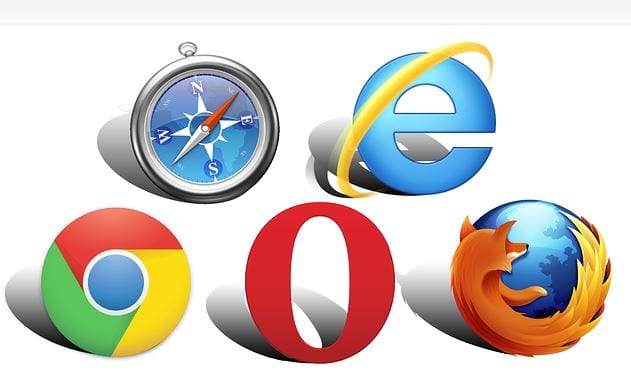
ปิดใช้งานส่วนขยายเบราว์เซอร์ของคุณชั่วคราวและตรวจสอบว่าคุณสามารถเริ่มแฮงเอาท์วิดีโอได้แล้วหรือไม่ หาก Google Meet ยังคงส่งข้อความแสดงข้อผิดพลาดเดิมให้ ล้างแคชและคุกกี้ของคุณ . รีสตาร์ทเบราว์เซอร์แล้วลองอีกครั้ง
หากข้อผิดพลาดยังคงมีอยู่ให้เปลี่ยนไปใช้เบราว์เซอร์อื่น Google Meet รองรับ Chrome, Firefox, Edge และ Safari ตรวจสอบให้แน่ใจว่าเวอร์ชันเบราว์เซอร์ของคุณได้รับการอัปเดตแล้ว หากคุณใช้เบราว์เซอร์ที่ไม่รองรับให้เปลี่ยนไปใช้ Chrome และตรวจสอบผลลัพธ์ อย่างไรก็ตามอย่าใช้เบราว์เซอร์เวอร์ชันเบต้า ใช้รุ่นที่มั่นคงเสมอ
หากไม่ได้ผลให้ลองลงชื่อเข้าใช้บัญชี Google Meet ของคุณบนอุปกรณ์อื่นหรือ เปลี่ยนไปใช้แพลตฟอร์มการประชุมทางวิดีโออื่น
สรุป
บางครั้ง Google Meet อาจไม่สามารถเริ่มแฮงเอาท์วิดีโอใหม่ได้“ เนื่องจากเกิดข้อผิดพลาด” หากคุณใช้บัญชีของโรงเรียนโปรดตรวจสอบว่าคุณได้รับอนุญาตให้เริ่มแฮงเอาท์วิดีโอ จากนั้นรีสตาร์ทเราเตอร์ของคุณใช้การเชื่อมต่อเครือข่ายอื่นปิดการใช้งานไฟร์วอลล์และ VPN ของคุณและตรวจสอบการตั้งค่าเบราว์เซอร์ของคุณ คุณพบโซลูชันที่มีประโยชน์อื่น ๆ ในการแก้ไข Google Meet หรือไม่? แบ่งปันความคิดของคุณในความคิดเห็นด้านล่าง